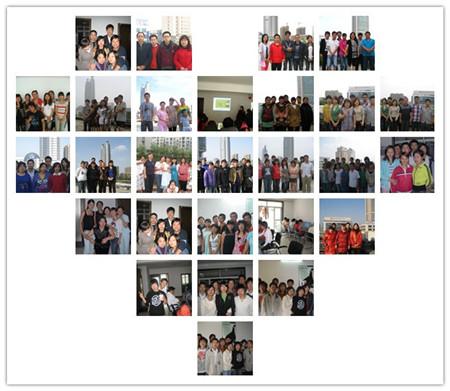一、图表类型
Illustrator 提供了九种类型的图表。
1 柱状图表
此类图表以长度与数值成比例的矩形来比较表达一组或多组数值及其相互间的关系。
2 堆叠柱状图表
此图表制出的图表也由矩形条构成,只是矩形条是堆放而不是并排放置,此类图表常用来反映部分与整体之间的关系。
3 条状图表
此图表所表示的数据关系与柱状图表类似,只是矩形是水平放置而不是垂直放置。
4 堆叠条状图表
此图表与条状图表相似,只是将条状堆放,而不是并排放置。
5 折线图表
此图表是用点来表示一组或多组数值,并用折线连接每组的数据点。
6 区域图表
此图表所表示的数据关系与折线图类似。
7 散点图表
此图表是根据座标来表示数据。
8 饼形图表
此图表把全圆表示 100% ,由圆心分成的扇形表示数据的百分数。
9 雷达图表
此图表以雷达图环行的形式表达数据之间的关系。
二、创建图表
1 创建
用鼠标拖出的方框大小就是图表的大小。也可单击页面弹出对话框可输入高、宽尺寸。
2 数据输入表格
可将数据直接输入,也可将其它程序的表格粘贴进来。
3 文字
选取“对象/图表/文字”命令,弹出“图表类型”对话框:
1 数值座标轴
对于柱状类型图表,此轴一定在左侧、右侧或两侧。对于条状类型图表则一定在上方、底部和上下两侧。
2 样式
(1) 添加投影
(2) 添加到顶部的图例
(3) 前面的第一行
(4) 前面的第一柱状图表
三、选项
列宽度和簇宽度
4 数值座标轴的刻度
刻度可分为无、短和全宽三种选择。
在刻度前、后都可添加标签。
5 类别轴的刻度
也分为无、短和全宽三种选择。
四、设计
设计的概念是作一图形来替代矩形或条状。
1 先制作一个图形
2 再做一个无笔画、无填充并能包含该图形的矩形。
3 把矩形放置于图形之后。
4 把图形与矩形组合起来,并保持选中状态。
5 选取“对象/图表/设计”命令,弹出“设计”对话框后,单击“新增设计”按钮即可。
五、柱状图表
对话框可设置:
1 选择图表设计
2 柱状图表类型
(1) 垂直缩放
(2) 等比缩放
(3) 重复
(4) 局部缩放
3 每个设计表示的单位。
4 不完整图案
不完整图案可由两种表示方法:
(1) 缩放设计
(2) 截断设计